Trong thế giới kỹ thuật số đầy cạnh tranh, việc lựa chọn một công cụ đồ họa 3D hiệu quả và đáng tin cậy là yếu tố then chốt cho mọi nhà sáng tạo, từ người mới bắt đầu đến chuyên gia. Blender, một cái tên quen thuộc trong ngành thiết kế và hoạt hình 3D, thường được xem là lựa chọn hàng đầu không chỉ vì khả năng mạnh mẽ mà còn vì tính linh hoạt vượt trội. Mặc dù bạn có thể sử dụng Blender để tạo mô hình 3D in 3D hay nhiều tác vụ khác, nhưng đây thực sự là công cụ đồ họa chuyển động 3D xuất sắc nhất. Có rất nhiều lựa chọn thay thế phần mềm hoạt hình trên thị trường, nhưng khi so sánh với Blender, bạn sẽ nhanh chóng đưa ra quyết định cài đặt công cụ đồ họa chuyển động miễn phí này thay vì những cái tên khác.
Bài viết này sẽ đi sâu vào 10 lý do nổi bật, giải thích tại sao Blender lại là sự lựa chọn không thể bỏ qua, khẳng định vị thế dẫn đầu của nó trong lòng cộng đồng sáng tạo 3D.
1. Mã Nguồn Mở – An Toàn và Miễn Phí
Xóa tan lo ngại về bảo mật và chi phí
Phần mềm mã nguồn mở thực sự là một “người thay đổi cuộc chơi” khi bạn cân nhắc lựa chọn ứng dụng. Cho dù bạn muốn kiểm soát nhiều hơn đối với đầu vào của công cụ, bảo mật thông tin cá nhân và tài liệu tốt hơn, hay đơn giản là không muốn chi trả những khoản phí đăng ký đắt đỏ cho các tập đoàn lớn, bản chất mã nguồn mở của Blender là một trong những lý do tuyệt vời nhất để bạn sử dụng nó thay vì các công cụ hoạt hình 3D khác.
Vì là mã nguồn mở, Blender hoàn toàn miễn phí để sử dụng. Mặc dù bạn có tùy chọn quyên góp một lần hoặc hàng tháng để hỗ trợ dự án, nhưng không có yêu cầu bắt buộc nào. Do đó, chừng nào Blender còn duy trì mã nguồn mở, nó sẽ vẫn miễn phí cho tất cả mọi người.
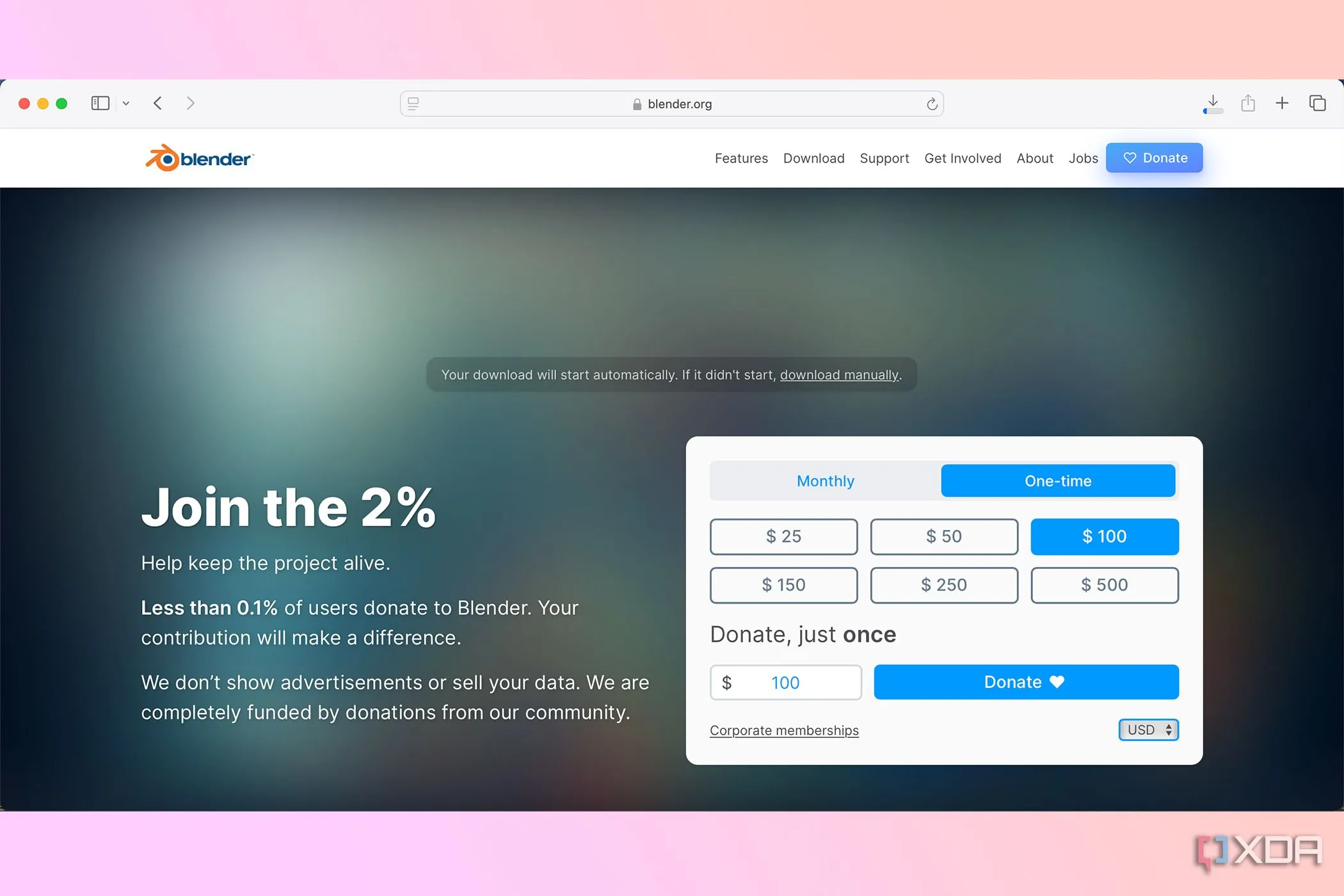 Trang yêu cầu đóng góp của Blender, minh họa tính chất mã nguồn mở và miễn phí
Trang yêu cầu đóng góp của Blender, minh họa tính chất mã nguồn mở và miễn phí
2. Quy Trình Làm Việc Không Phá Hủy (Non-Destructive Workflow) – Tiết Kiệm Thời Gian và Công Sức
Thoải mái thử nghiệm mà không lo mất dữ liệu gốc
Quy trình làm việc không phá hủy của Blender cực kỳ hữu ích cho cả những nhà hoạt hình 3D mới vào nghề và các chuyên gia dày dặn kinh nghiệm. Làm việc theo cách không phá hủy cho phép bạn mắc lỗi, thay đổi ý định hoặc thử nghiệm với nhiều phương án khác nhau một cách thành công hơn. Quy trình này nghĩa là bạn làm việc trên một lưới (mesh) mà không bị “phá hủy” với mỗi chỉnh sửa hay thay đổi bạn áp dụng. Hình dạng cơ bản sẽ trở lại trạng thái ban đầu, bất kể bạn thêm bao nhiêu thay đổi. Mặc dù quy trình làm việc không phá hủy là lựa chọn tốt hơn, không phải tất cả các phần mềm đều cung cấp tính năng này.
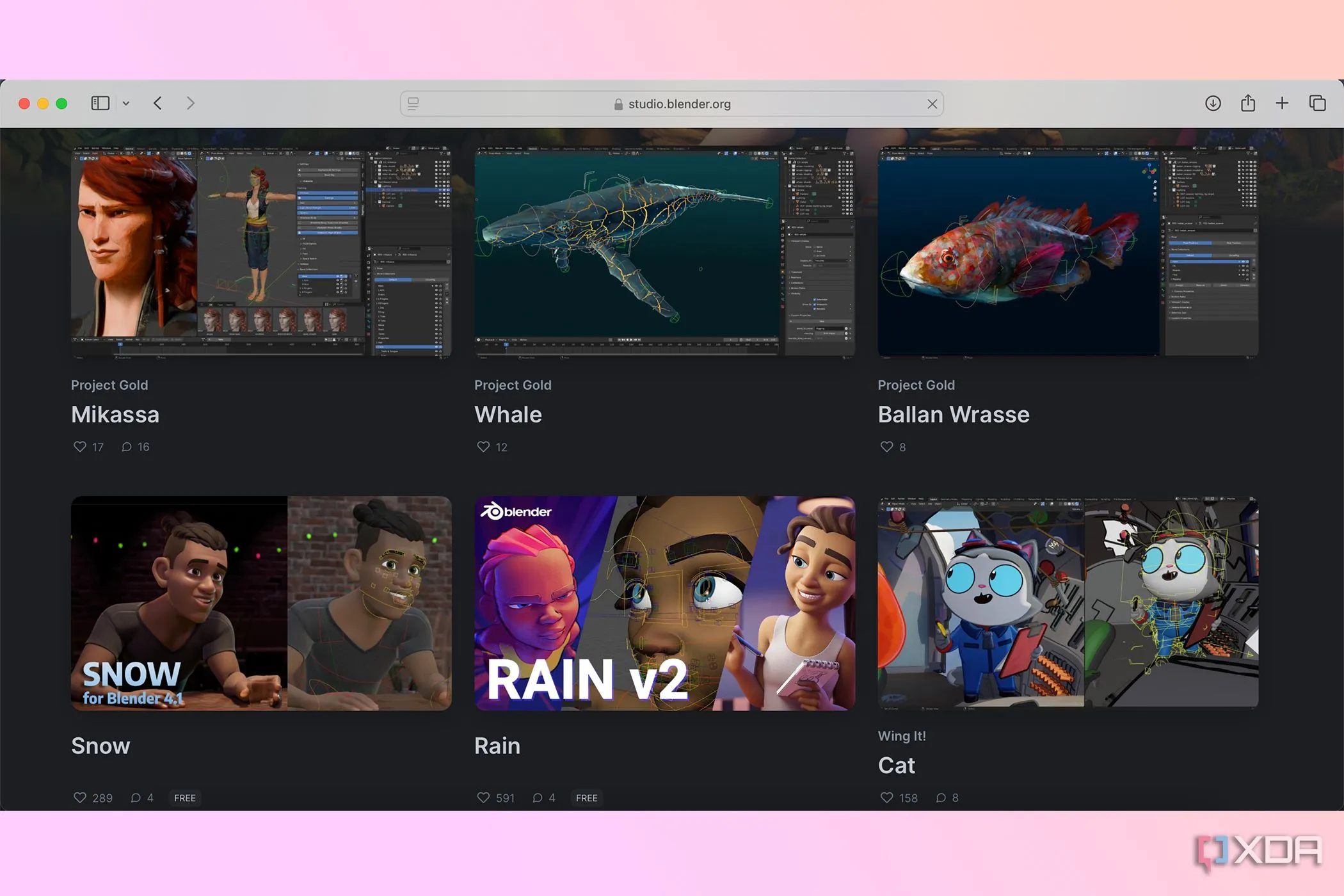 Giao diện làm việc của Blender với các dự án 3D, thể hiện quy trình không phá hủy
Giao diện làm việc của Blender với các dự án 3D, thể hiện quy trình không phá hủy
3. Khả Năng Tương Thích Đa Nền Tảng – Linh Hoạt Trên Mọi Thiết Bị
Sáng tạo trên cả máy tính và máy tính bảng
Hầu hết các công cụ mã nguồn mở thường khó sử dụng trên các nền tảng không phải máy tính để bàn. Mặc dù chúng thường hoạt động tốt trên các hệ điều hành tiêu chuẩn như Windows, macOS và Linux, bạn sẽ hiếm khi tìm thấy phần mềm mã nguồn mở được xây dựng cho máy tính bảng như iPad hoặc các thiết bị Android.
Blender có thể được sử dụng trên máy tính bảng cũng như máy tính để bàn thông qua tính năng phản chiếu màn hình (screen mirroring) hoặc sử dụng các ứng dụng của bên thứ ba. Điều này có nghĩa là bạn có thể tận dụng bút cảm ứng (stylus) để có độ chính xác cao hơn và các cử động tự nhiên, ergonomic hơn khi tạo các đường dẫn hoạt hình. Sự linh hoạt này mở ra cánh cửa sáng tạo không giới hạn, cho phép bạn làm việc mọi lúc, mọi nơi.
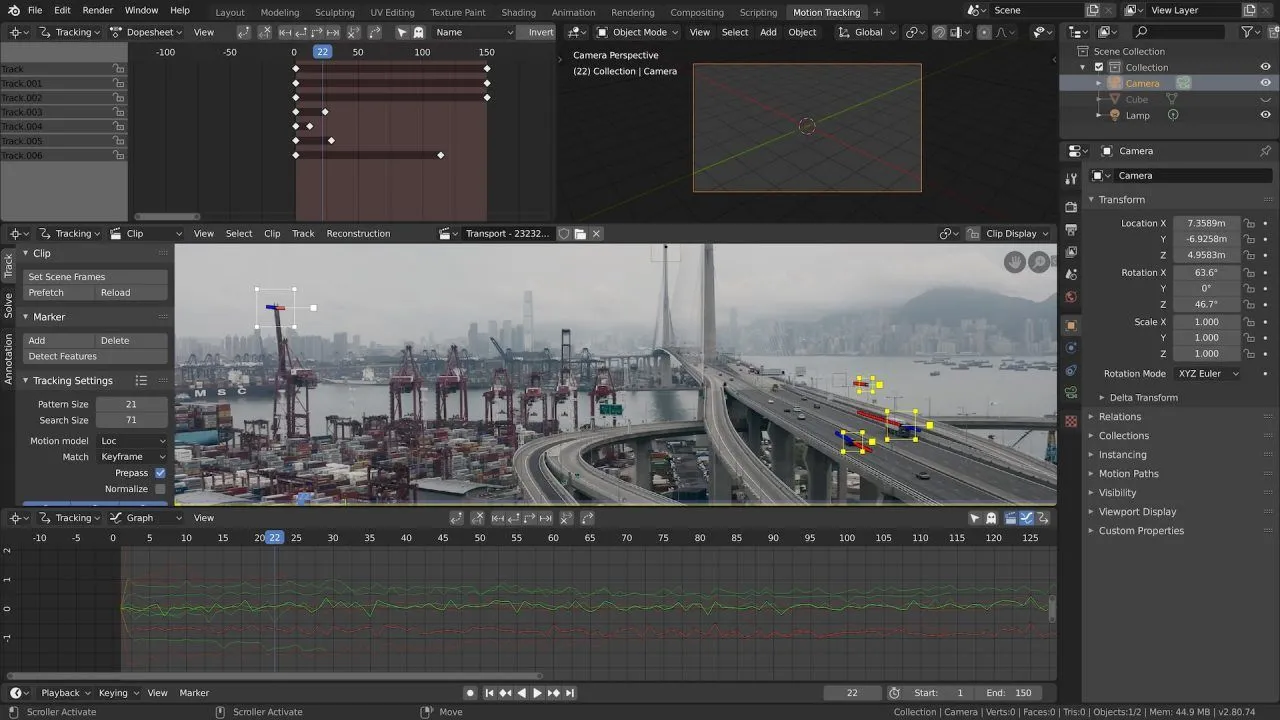 Blender trên máy tính bảng với tính năng theo dõi đối tượng, minh họa khả năng đa nền tảng
Blender trên máy tính bảng với tính năng theo dõi đối tượng, minh họa khả năng đa nền tảng
4. Công Cụ Grease Pencil – Vẽ 2D Trong Không Gian 3D
Kết hợp hoàn hảo 2D và 3D
Grease Pencil là một công cụ độc đáo trong Blender, được thiết kế để bạn có thể vẽ trực tiếp trong không gian 3D của dự án. Nó có thể được sử dụng để tạo hoạt hình 2D trong môi trường 3D, nhưng bạn cũng có thể dùng nó cho hoạt hình cắt lớp (cut-out animation), đồ họa chuyển động, hoặc làm công cụ storyboard trong các dự án khác.
Công cụ hữu ích này cho phép bạn kết hợp hình ảnh 2D và 3D tại một nơi duy nhất, ngoài ra nó còn có khả năng “onion skinning” (hiển thị các khung hình trước và sau chồng lên nhau) cho kết quả hoạt hình nhiều lớp. Grease Pencil sử dụng các điểm, đường chỉnh sửa và nét vẽ để bạn có thể thay đổi kết quả hoạt hình trong Blender. Nếu sử dụng Blender trên máy tính bảng, chức năng Grease Pencil cũng nhận diện được áp lực và độ nhạy của bút cảm ứng.
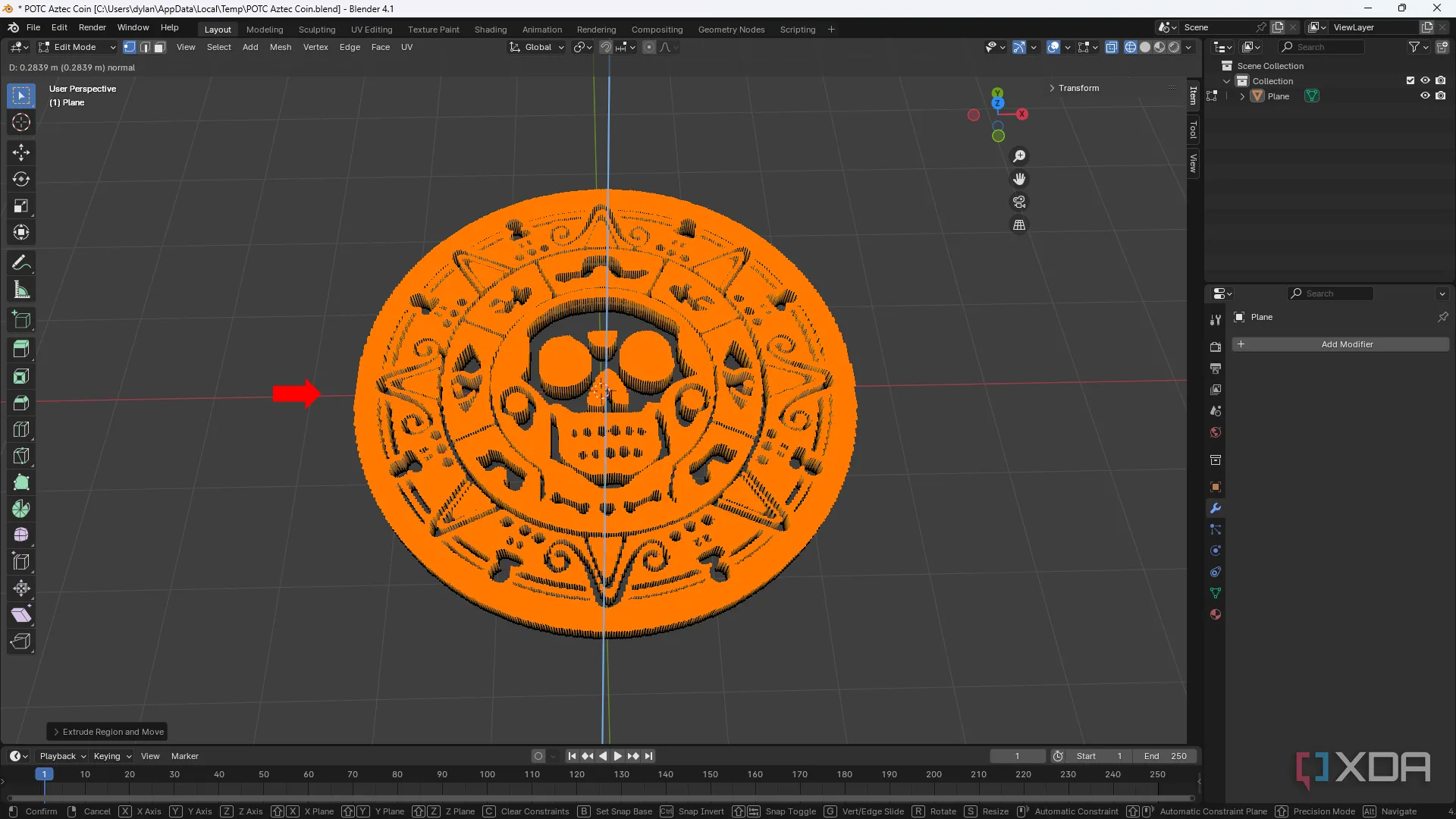 Hình ảnh minh họa công cụ Grease Pencil trong Blender, tạo hoạt hình 2D trong không gian 3D
Hình ảnh minh họa công cụ Grease Pencil trong Blender, tạo hoạt hình 2D trong không gian 3D
5. Driver và Script – Tùy Biến Sâu Bằng Mã Lệnh
Tận dụng sức mạnh của Python để tự động hóa
Vì Blender là một công cụ mã nguồn mở, bạn cũng có thể chỉnh sửa phần mềm này nếu có kiến thức về lập trình. Người dùng Python có thể chỉnh sửa các driver và script để tùy chỉnh cách Blender hoạt động theo nhu cầu của mình.
Driver cung cấp các cách để bạn điều khiển Blender thông qua các biểu thức toán học hoặc hàm, với cấu hình driver hoặc hoạt hình F-curve. Sử dụng driver, bạn có thể thiết lập giá trị của một thuộc tính này dựa trên giá trị của một thuộc tính khác, tạo ra một chuỗi phản ứng cho các sự kiện nhất định xảy ra.
Đối với các biểu thức script, Python thường được sử dụng. Tuy nhiên, đối với các phiên bản đơn giản của biểu thức script (hoặc các biểu thức đơn giản), Python không bắt buộc. Khả năng tùy biến sâu này mang lại sự linh hoạt tối đa, giúp người dùng có thể tự động hóa các tác vụ phức tạp và tạo ra các hiệu ứng độc đáo mà không phần mềm nào khác có thể làm được.
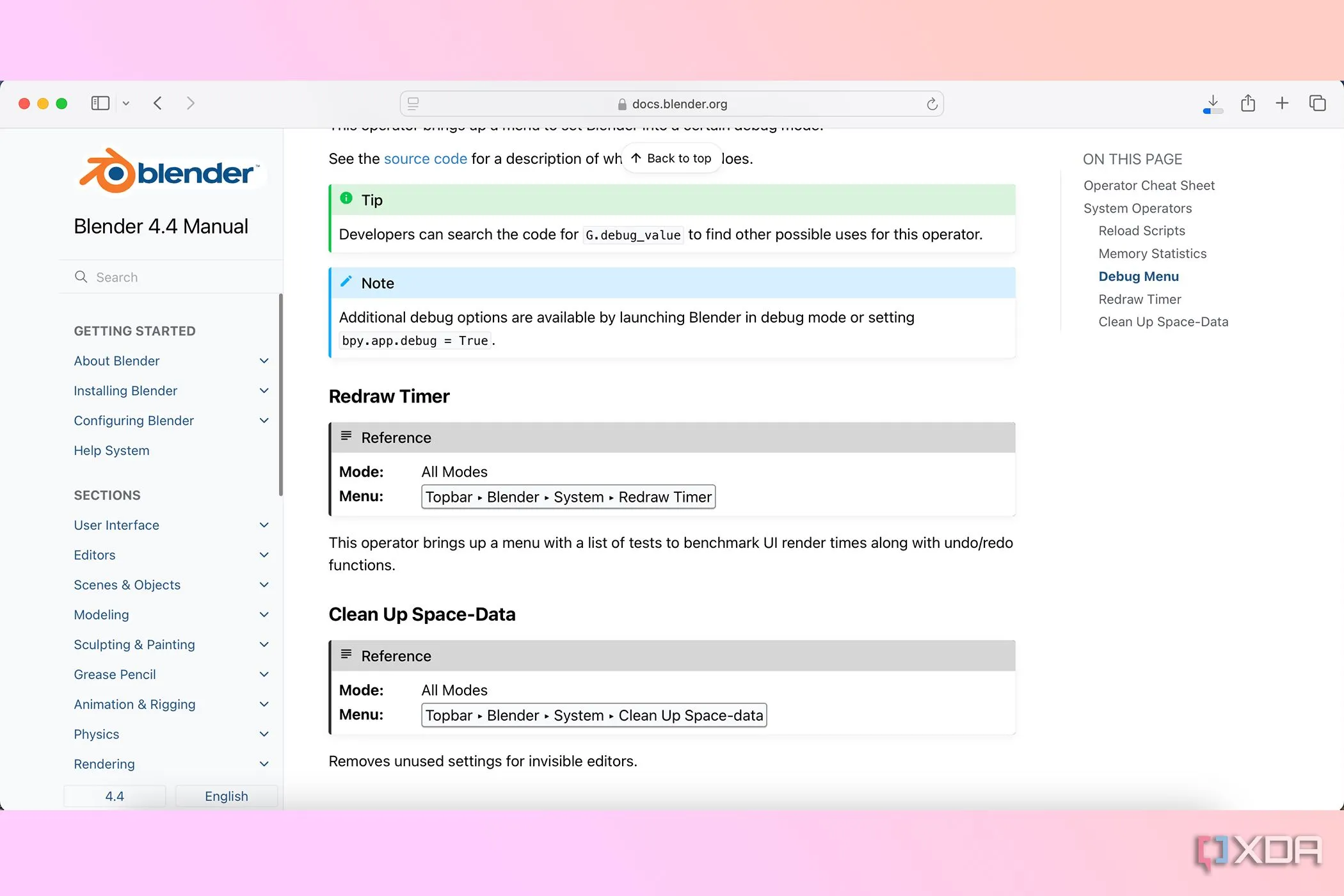 Giao diện Blender với bảng mã Python, cho thấy khả năng tùy biến qua driver và script
Giao diện Blender với bảng mã Python, cho thấy khả năng tùy biến qua driver và script
6. Kho Tiện Ích (Add-ons) Khổng Lồ – Mở Rộng Khả Năng Vô Hạn
Nâng cao hiệu suất và sáng tạo với các bổ trợ
Giống như nhiều công cụ chỉnh sửa video tuyệt vời khác, các plugin giúp chúng cải thiện hơn nữa. Trong khi có vô số plugin cho phần mềm chỉnh sửa video DaVinci Resolve, Blender cũng có rất nhiều thứ để sử dụng – mặc dù chúng được gọi là add-ons. Một số add-ons của Blender là miễn phí, trong khi một số add-ons của bên thứ ba là cao cấp và cần phải mua để cài đặt.
Với các add-ons và tiện ích mở rộng của Blender, bạn có thể thêm họa tiết (textures), tạo các tài sản 3D ở nhiều trạng thái khác nhau, tăng tốc quy trình làm việc của bạn và nhiều hơn nữa. Sự đa dạng này đảm bảo rằng Blender có thể thích nghi với hầu hết mọi nhu cầu dự án, từ mô hình hóa đến hoạt hình phức tạp, giúp người dùng mở rộng giới hạn sáng tạo của mình một cách dễ dàng.
7. Công Cụ Keyframe Mạnh Mẽ – Kiểm Soát Thời Gian và Chuyển Động
Định hình mọi hành động với độ chính xác cao
Trong hầu hết các phần mềm hoạt hình hoặc chỉnh sửa video, bạn sẽ sử dụng keyframe để đặt các chuyển động hoạt hình bắt đầu, kết thúc hoặc chuyển tiếp. Keyframe thường được sử dụng trong Adobe After Effects như yếu tố cốt lõi để tạo hoạt hình.
Tương tự, trong Blender, bạn cũng sẽ có keyframe để điều khiển hoạt hình của mình. Mặc dù Blender còn cung cấp hoạt hình phi tuyến tính (non-linear animation) để kiểm soát nhiều hơn, nhưng việc sử dụng keyframe là một phương pháp tiêu chuẩn và được mong đợi trong tất cả các loại phần mềm hoạt hình hoặc chỉnh sửa video. Công cụ keyframe của Blender cho phép bạn tinh chỉnh từng chi tiết của chuyển động, từ tốc độ đến quỹ đạo, đảm bảo mỗi hoạt cảnh đều mượt mà và chính xác.
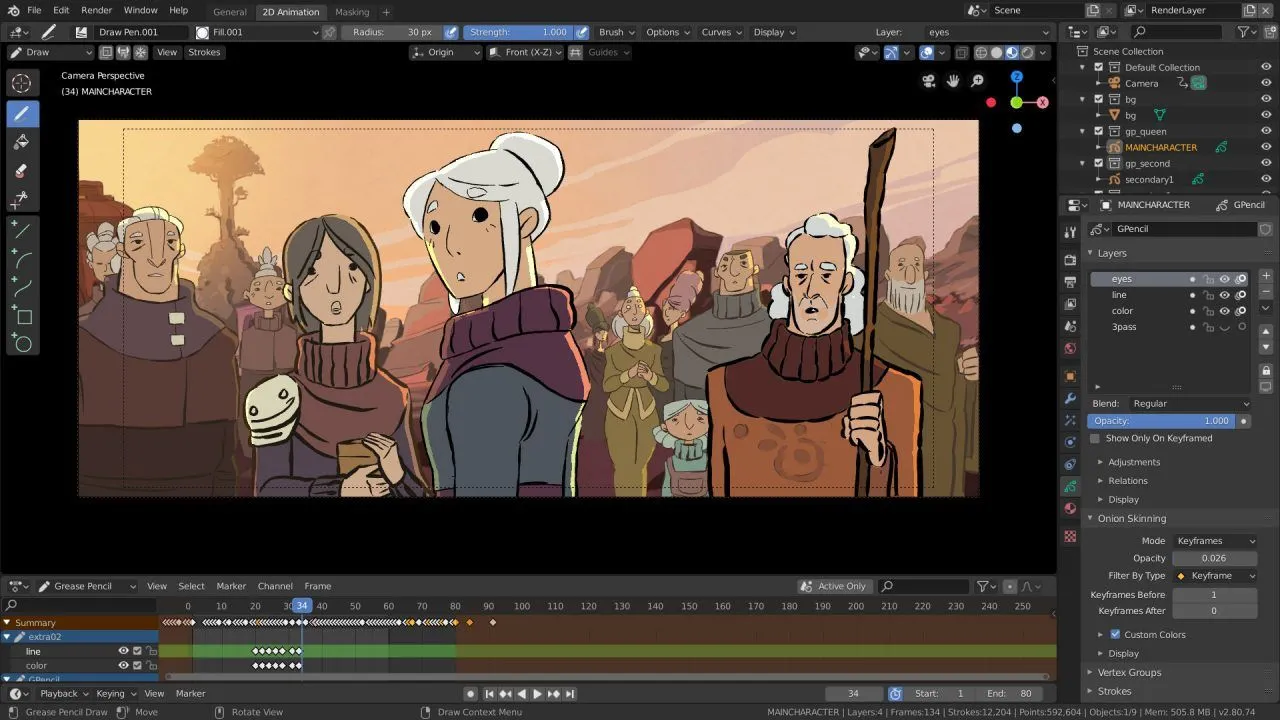 Hoạt hình 2D và 3D trong Blender, minh họa công cụ keyframe cho kiểm soát chuyển động
Hoạt hình 2D và 3D trong Blender, minh họa công cụ keyframe cho kiểm soát chuyển động
8. Hoạt Hình Theo Đường Dẫn (Motion Path) – Di Chuyển Đối Tượng Mượt Mà
Trực quan hóa và tinh chỉnh đường đi của vật thể
Hoạt hình theo đường dẫn cho phép bạn kiểm soát nhiều hơn về cách thức hoặc vị trí đối tượng hoạt hình của bạn di chuyển trong cảnh hoặc môi trường. Bạn có thể tạo hoạt hình trên một đường dẫn trong các phần mềm tạo nội dung như Canva, nhưng việc có thể làm điều đó trong các công cụ phức tạp hơn như Blender thực sự thêm chiều sâu hơn cho các dự án của bạn.
Hoạt hình theo đường dẫn trong Blender cho phép bạn trực quan hóa quỹ đạo mà hoạt hình của bạn sẽ đi. Nó sử dụng các chấm trắng để hiển thị đường dẫn và lộ trình dự định trong môi trường của bạn.
Hoạt hình theo đường dẫn có thể được thiết lập cho cả gốc đối tượng (object origins) và khớp xương (bone joints) trong Blender. Chỉ những hành động được đặt theo đường dẫn bạn tạo mới bị ảnh hưởng bởi hoạt hình theo đường dẫn của bạn. Có hơn mười loại đường dẫn chuyển động mà bạn có thể thiết lập, bao gồm Around Frame, Step, Start/End và Calculate/Update. Điều này giúp các nhà làm phim hoạt hình dễ dàng tạo ra các chuyển động phức tạp và chính xác mà không cần phải điều chỉnh từng khung hình một.
9. Hoạt Hình Phi Tuyến Tính (Non-linear Animation – NLA) – Tự Do Điều Khiển Từng Chi Tiết
Tái sử dụng và kết hợp các hành động phức tạp
Hoạt hình phi tuyến tính (NLA) là một cách hoạt hình khác trong phần mềm, so với hoạt hình tuyến tính truyền thống hơn được tìm thấy trong các phần mềm như Premiere Pro hoặc Final Cut Pro.
Sử dụng NLA, bạn có thể tạo hoạt hình cho các thành phần riêng lẻ của đối tượng hoạt hình của mình, chẳng hạn như hướng nhìn của một nhân vật, thay vì phải tạo hoạt hình cho toàn bộ nhân vật cùng một lúc. Điều này cho phép bạn tái sử dụng các hành động hoạt hình mà không cần sử dụng keyframe – mặc dù keyframe cũng là một khía cạnh quan trọng của hoạt hình.
NLA cho phép bạn bù trừ và lặp lại hoạt hình, cũng như tăng hoặc giảm tốc độ của các giá trị hoạt hình. Bạn có thể thêm các chuỗi vào hoạt hình của mình, trong khi xếp lớp (layering), pha trộn (blending) hoặc phủ lên (overlaying) các khía cạnh hoạt hình lại với nhau để tạo thành các kết quả đa diện. Khả năng này giúp các nhà hoạt hình tiết kiệm thời gian đáng kể và tạo ra các cảnh phức tạp với độ chi tiết cao, đồng thời duy trì sự kiểm soát hoàn toàn trên từng yếu tố.
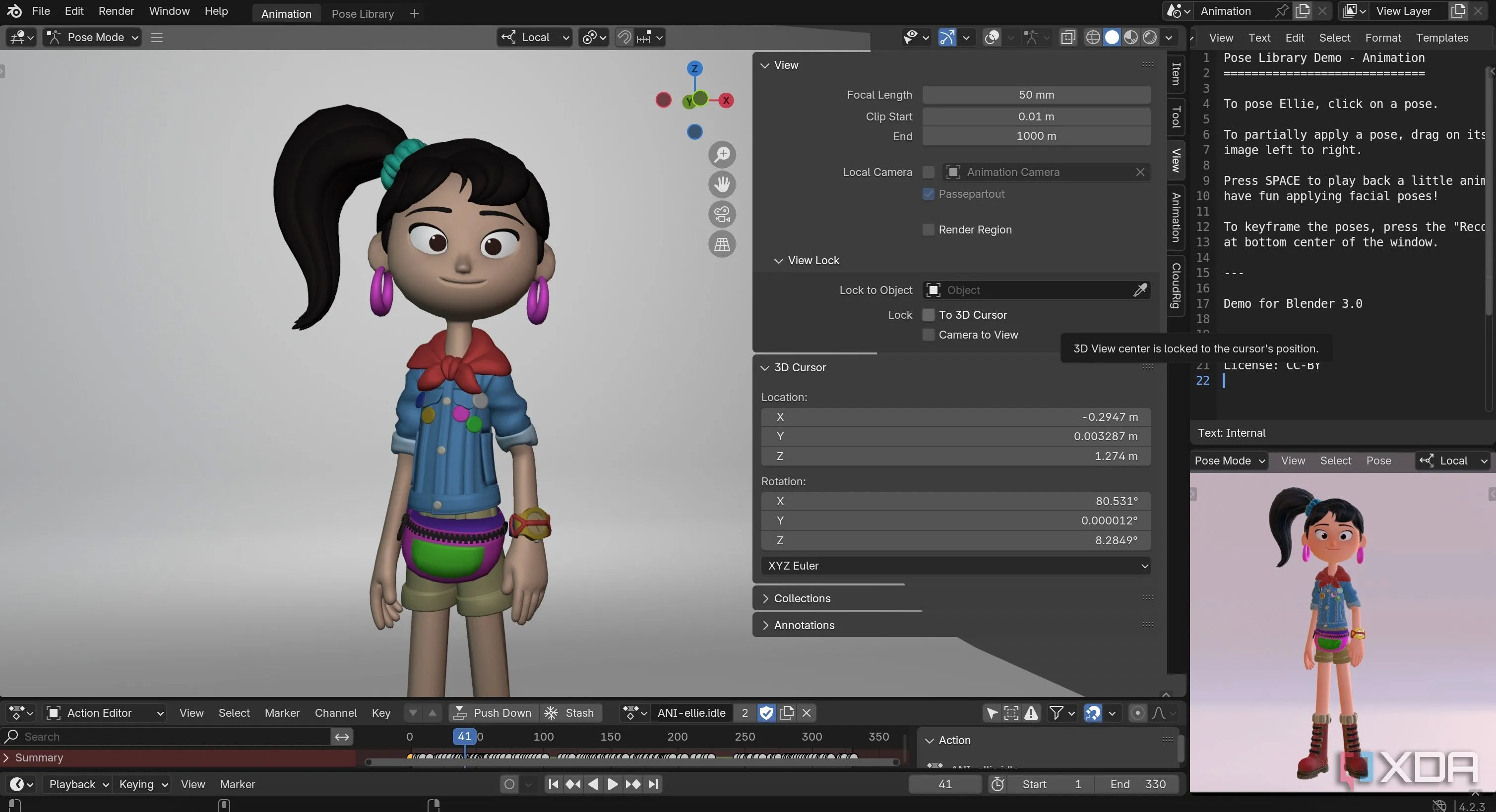 Giao diện chỉnh sửa hoạt hình phi tuyến tính (NLA) trong Blender, cho phép thao tác độc lập
Giao diện chỉnh sửa hoạt hình phi tuyến tính (NLA) trong Blender, cho phép thao tác độc lập
10. Ràng Buộc Đối Tượng (Object Constraints) – Kiểm Soát Chi Tiết Từng Thuộc Tính
Tạo ra các hiệu ứng phức tạp và tinh tế
Các ràng buộc (constraints) trong Blender cho phép bạn thêm sự tinh vi hoặc phức tạp vào một “rig” – hoặc hệ thống xương và khớp của dự án Blender của bạn. Các ràng buộc cho phép bạn thêm sự tinh tế và hình thức vào các dự án của mình theo nhiều cách khác nhau. Có nhiều loại ràng buộc khác nhau thuộc bốn danh mục:
- Motion Tracking (Theo dõi chuyển động): Dùng để gắn vật thể 3D vào video thực tế.
- Transform (Biến đổi): Điều khiển vị trí, xoay, tỷ lệ của đối tượng.
- Tracking (Theo dõi): Khiến một đối tượng nhìn hoặc hướng về một đối tượng khác.
- Relationship (Quan hệ): Thiết lập mối quan hệ phụ thuộc giữa các đối tượng.
Bạn có thể thêm ràng buộc mới hoặc sao chép các ràng buộc đã thêm trước đó vào các yếu tố mới trong rig của mình. Tuy nhiên, việc thêm quá nhiều ràng buộc có thể nhanh chóng làm phức tạp hoạt hình của bạn. Để loại bỏ bất kỳ ràng buộc nào, hãy sử dụng menu Track hoặc nhấn X cho ràng buộc đó trong menu riêng của nó. Các ràng buộc là công cụ mạnh mẽ để tạo ra các chuyển động phức tạp và tự động hóa các khía cạnh của hoạt hình mà không cần phải can thiệp thủ công quá nhiều.
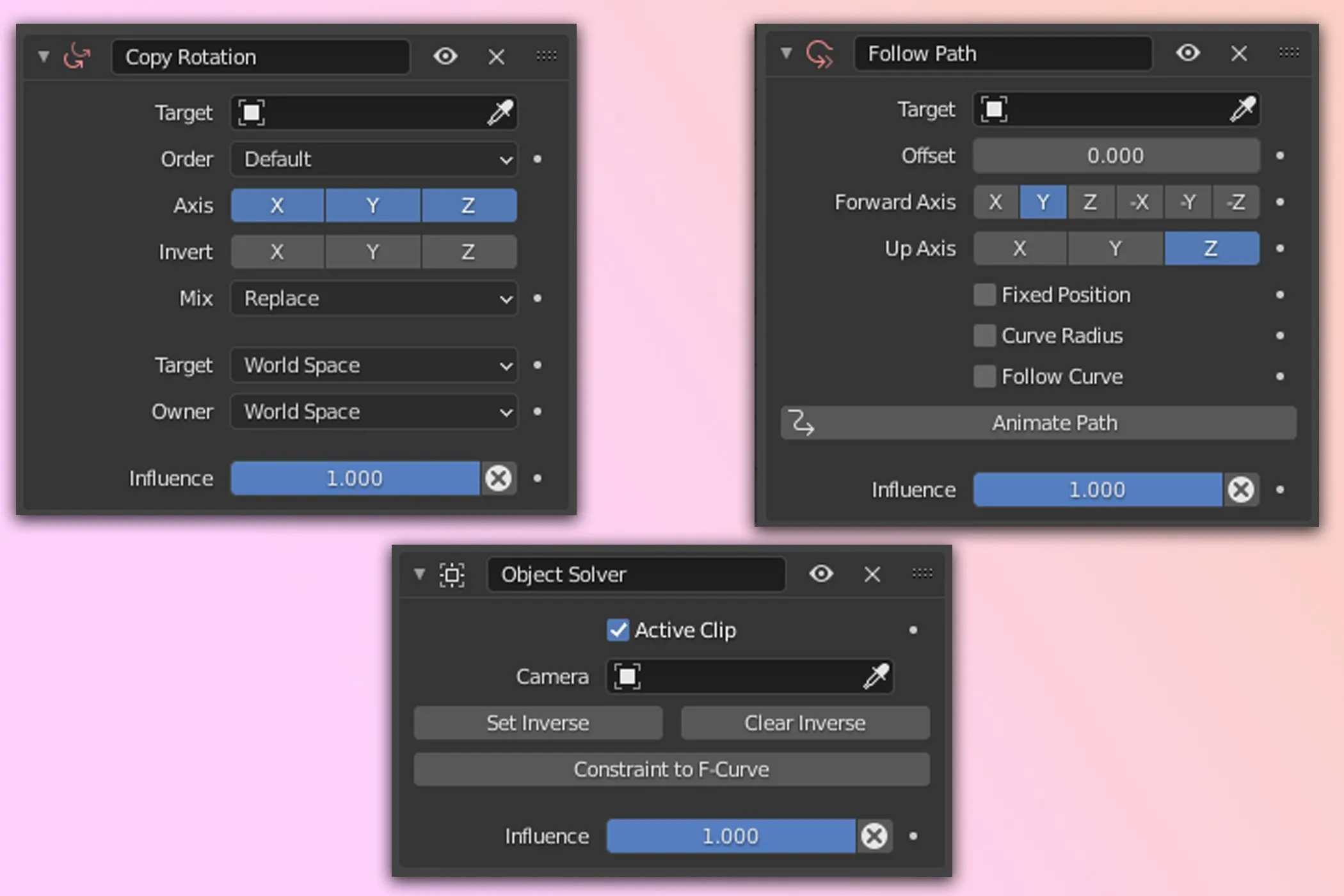 Ví dụ về ràng buộc đối tượng (object constraints) trong Blender, giúp điều khiển chi tiết rig
Ví dụ về ràng buộc đối tượng (object constraints) trong Blender, giúp điều khiển chi tiết rig
Blender là Công Cụ Hoạt Hình 3D Đỉnh Cao
Mặc dù Blender là phần mềm mã nguồn mở, nó cung cấp các khả năng, tính năng và công cụ ở cấp độ chuyên nghiệp. Đây thường là lựa chọn hàng đầu cho các nhà thiết kế và họa sĩ hoạt hình 3D, và mức giá (miễn phí) là một điểm cộng lớn cho tất cả người dùng. Với cả keyframe và thiết lập hoạt hình phi tuyến tính, có nhiều cách khác nhau để bạn có thể sử dụng Blender để tạo ra các hoạt hình đáng kinh ngạc. Quy trình làm việc không phá hủy của nó giúp tiết kiệm rất nhiều sự thất vọng trong quá trình học tập cũng như trong các dự án lớn, phức tạp. Blender thực sự là công cụ đồ họa chuyển động miễn phí tốt nhất, cho dù bạn sử dụng nó cho công việc 3D hay chỉ đơn thuần là đồ họa chuyển động.
Hãy bắt đầu khám phá và sáng tạo với Blender ngay hôm nay để đưa ý tưởng của bạn vào cuộc sống!